SSAS使用的基本步骤:
创建SSAS数据集 — 设置权限 ---- 部署到服务器 – 自动刷新数据
目的:其他人能远程连接到SSAS模型上,并在EXCEL中使用。
环境:Window 10 、sql server 2016
步骤:
1、在SQLServer安装目录中找到isapi文件,路径如下:Program Files\Microsoft SQL Server\MSAS13.MSSQLSERVER\OLAP\bin\isapi
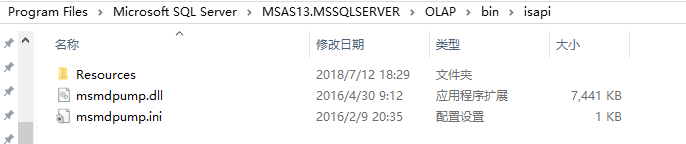
2、C盘新建一个olap文件,把isapi文件夹内的所有东西全部复制粘贴进去。

3、在控制面板中打开程序与功能,点击 启用或关闭Windows 功能。


4、点开 Internet Information Services,FTP服务器、Web管理工具和万维网服务下面的选项全部选中,点击“确定”,IIS功能就打开完成了,关闭控制面板。

5、IIS应用打开完成后再开始-程序搜索框里输入iis,打开iis应用软件。右击添加应用程序池。

6、新建一个应用程序池,命名为olap,设置如下,点击“确定”。

7、在iis网站下选中Default Web Site,右击添加虚拟目录,物理路径选择上面新建的OLAP文件夹的路径,其他设置如下,点击“确定”。
8、在新建的olap文件夹右击选择转换为应用程序,应用程序池选择olap,点击“确定”。

9、双击olap打开olap主页,选中处理程序映射,右击选中 “打开功能”。

10、可执行文件选择前面复制粘贴的文件夹中的dll文件,其他设置如下,点击“确定”。
如果出现 “要允许此ISAPI扩展吗?”的请求,选择 “是”就可以了。


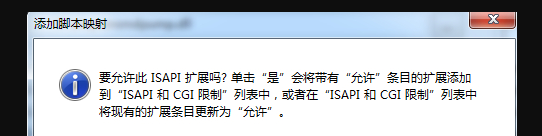
11、返回olap主页双击“身份验证”,然后右击“匿名验证”,选择编辑。


12、点击设置输入相应的用户名和密码,用户名和密码要可以访问SQL Server,设置完成点击“确定”。iis访问就全部设置完成了。

13、在excel中验证能否通过http访问,HTTP地址为:http:/服务器IP地址/olap/msmdpump.dll,使用Windows验证登录。
